Come disinstallare le app predefinite di Windows 11 usando PowerShell
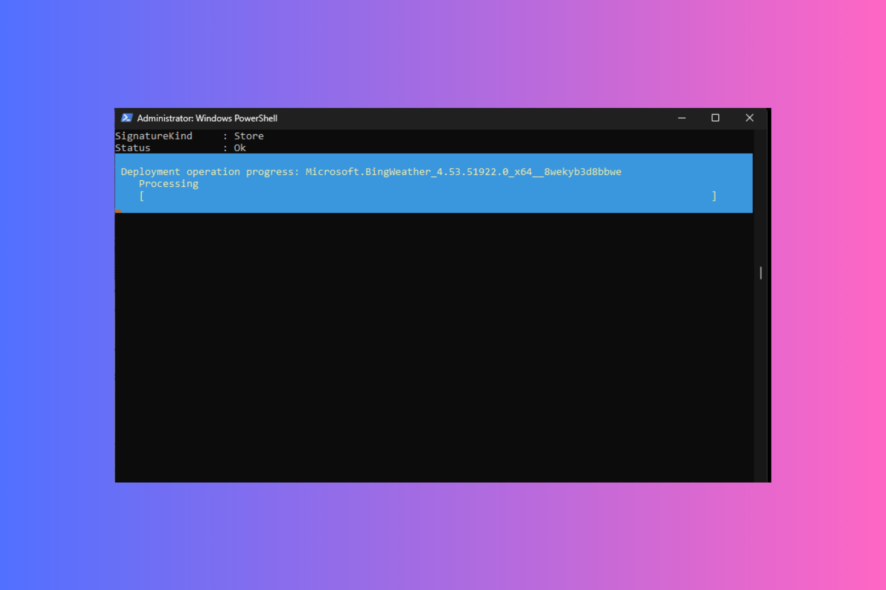
Windows 11 ha molte app preinstallate, tra cui Mail, Cortana, Phone Link, Xbox e Meteo. Queste app integrate possono essere utili per alcuni, ma possono agire da bloatware per altri.
In questa guida, discuteremo come rimuovere queste app predefinite di Windows utilizzando un singolo comando tramite Windows PowerShell per ripulire i tuoi dispositivi Windows 11.
Come disinstallare le app di Windows 11 usando PowerShell?
Prima di procedere con qualsiasi passaggio per disinstallare il programma, controlla i seguenti controlli preliminari:
- Crea un punto di ripristino.
- Esegui il backup di tutti i file importanti.
- Disabilita gli elementi di avvio per le app predefinite.
1. Ottieni l’elenco delle app
-
Premi il tasto Windows, digita powershell e fai clic su Esegui come amministratore per avviare il terminale di Windows come PowerShell.
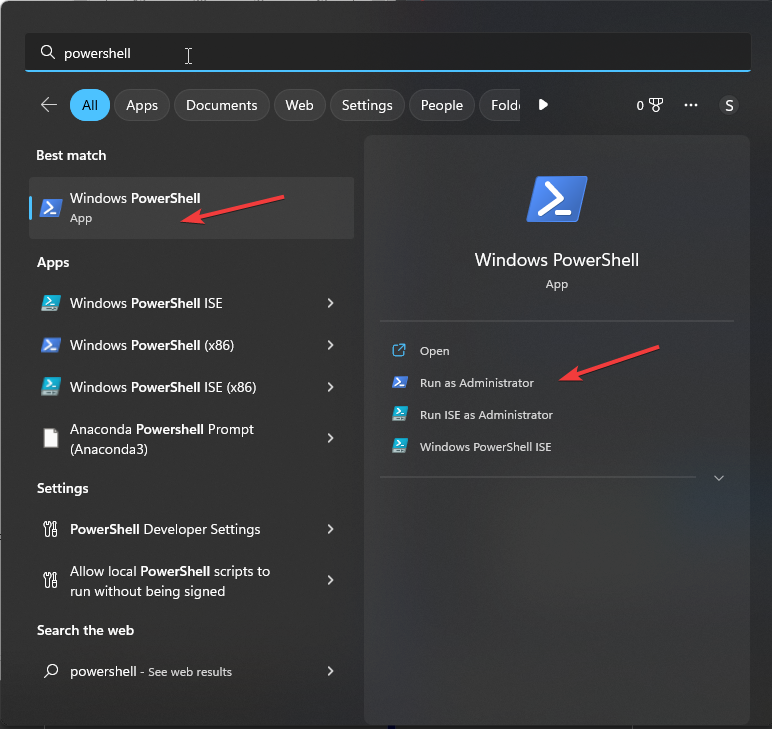
-
Nella finestra del terminale di Windows, digita il seguente comando per elencare tutte le app, incluse le app di terze parti e le app di sistema sul tuo computer Windows 11, e premi Invio:
Get-AppxPackage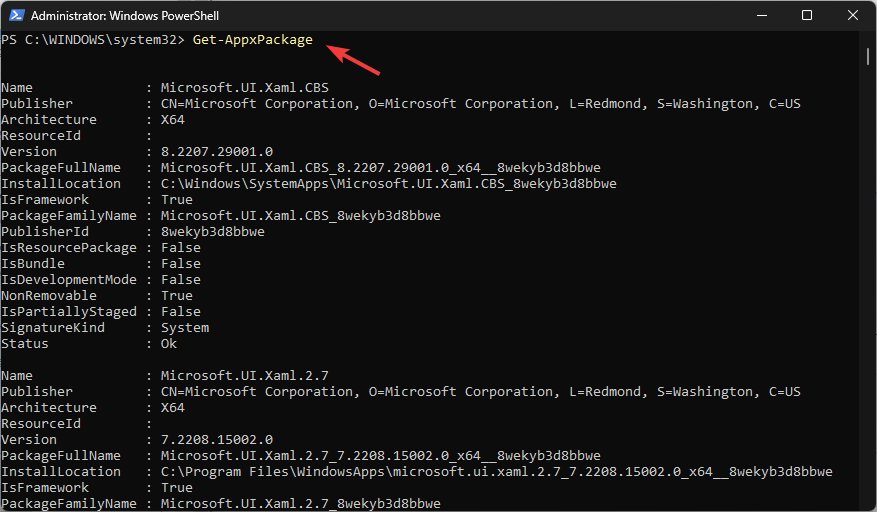
- Otterrai l’elenco delle app installate con dettagli come Nome, NomeCompletoPacchetto, Editore, Versione, PosizioneDiInstallazione, Architettura, ResourceId e altro.
-
Nel caso in cui non vuoi ottenere tutti i dettagli ma solo il nome e il nome completo del pacchetto per il programma installato per il profilo utente corrente, copia & incolla il seguente comando e premi Invio:
Get-AppxPackage | Select Name, PackageFullName
-
Digita il seguente comando per ottenere l’elenco delle app per l’utente specifico dopo aver sostituito Nome con il nome dell’account utente e premi Invio:
Get-AppXPackage -User NOME | Select Name, PackageFullName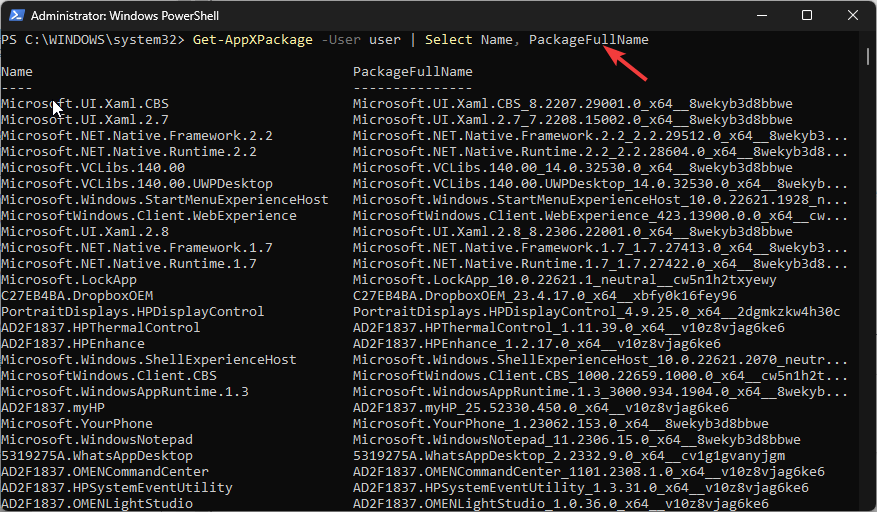
-
Per ottenere l’elenco delle app per tutti i profili utente, copia & incolla il seguente comando e premi Invio:
Get-AppxPackage -AllUsers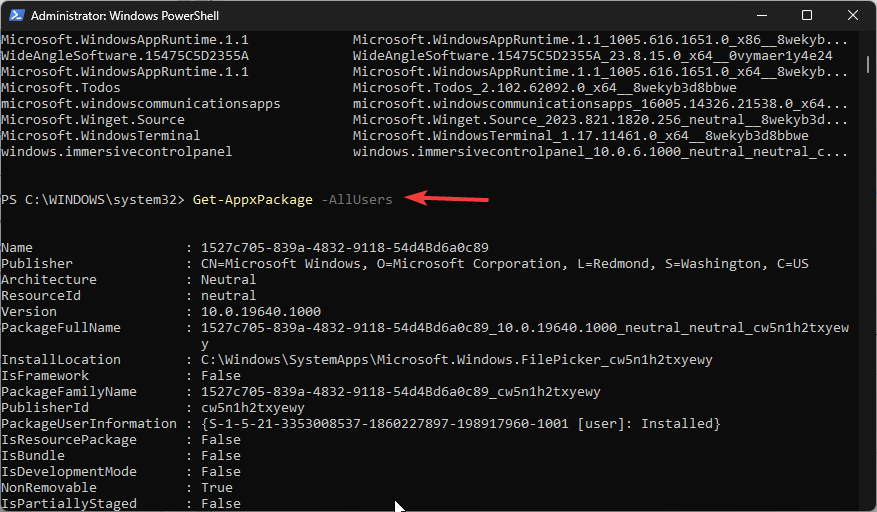
2. Disinstallare un’app
Per disinstallare un’app, hai bisogno o del NomeApp o del NomeCompletoPacchetto, e per trovarlo segui questi passaggi:
-
Una volta ottenuto l’elenco delle app, puoi andare sulla barra del titolo della finestra del terminale di Windows, fare clic destro e selezionare Modifica, poi Trova.
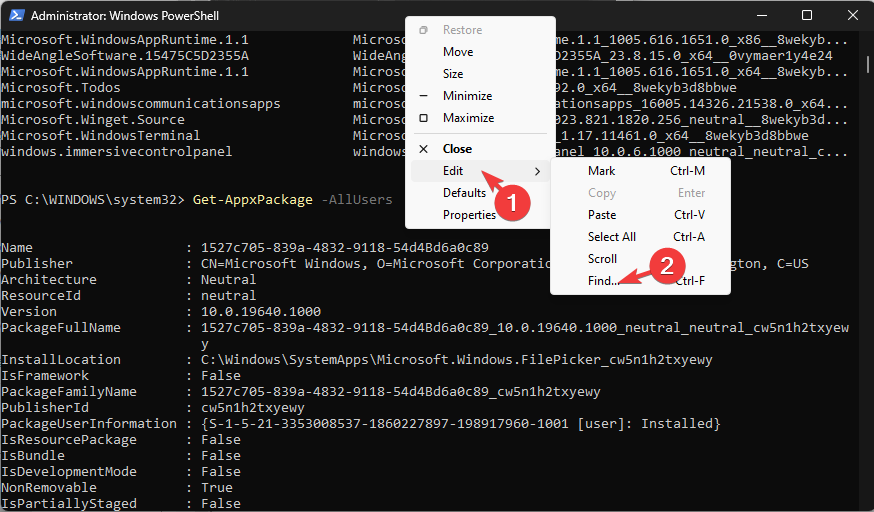
-
Nella finestra di dialogo Trova, digita il nome dell’app che vuoi disinstallare e fai clic su Trova successivo. Il nome dell’app sarà evidenziato, individua NomeCompletoPacchetto e copia il valore di fronte ad esso.
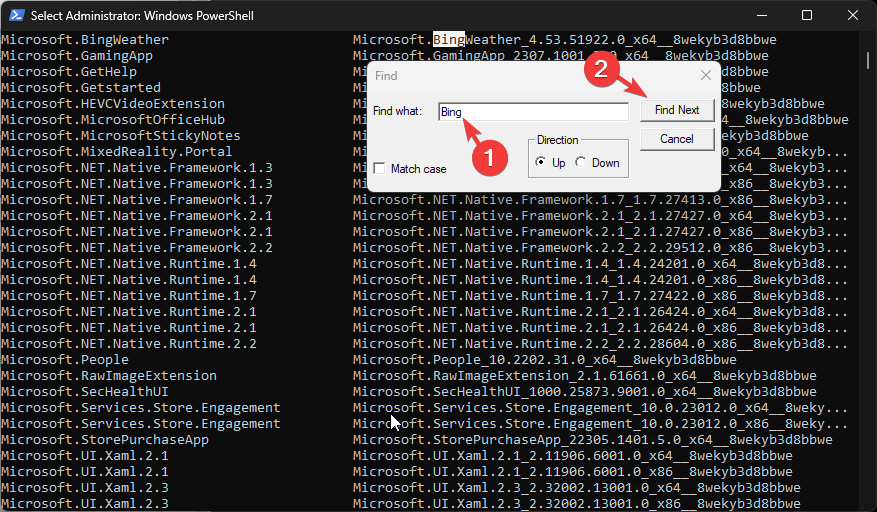
Ora che hai il NomeApp o NomePacchetto a portata di mano controlla i comandi per eliminare le app di sistema:
-
Digita il seguente comando e sostituisci NomeCompletoPacchetto con il valore che hai copiato o salvato per disinstallare un’app singola e premi Invio:
Remove-AppxPackage <NomeCompletoPacchetto>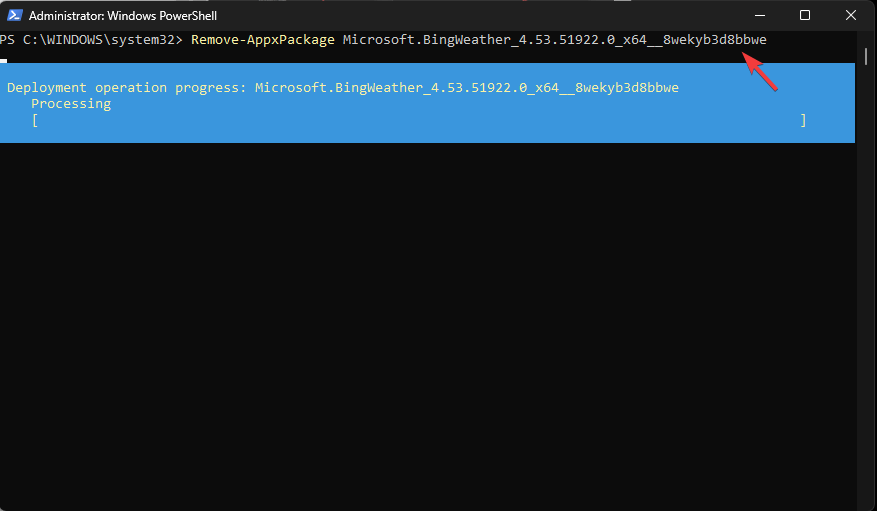
-
Se vuoi rimuovere il programma dall’account utente corrente, copia & incolla il seguente comando dopo aver sostituito Nome_App con il nome dell’app e premi Invio:
Get-AppxPackage <Nome_App> | Remove-AppxPackage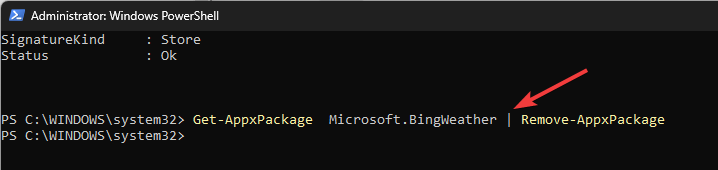
-
Per rimuovere l’app da tutti gli account utente sul tuo computer, digita il seguente comando dopo aver sostituito [Nome App] con il nome dell’app e premi Invio:
Remove-AppxPackage -allusers [Nome App] -
Se non vuoi che un’app di sistema venga caricata in un nuovo account utente su Windows 11, digita questo comando dopo aver sostituito NomeApp con il nome dell’applicazione e premi Invio:
**Get-AppxProvisionedPackage –online | where-object {$_.packagename –like " *NomeApp* "} | Remove-AppxProvisionedPackage –online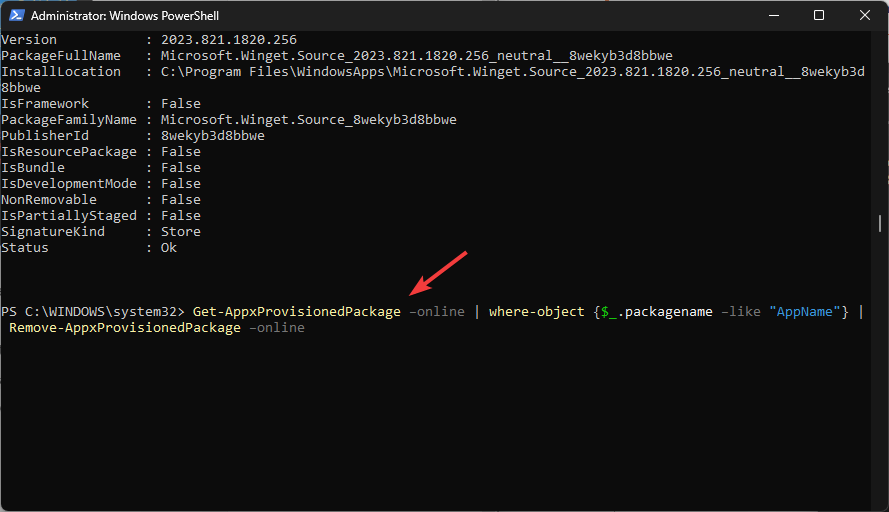
3. Eliminare tutte le app di sistema
-
Copia & incolla il seguente comando per rimuovere tutte le app preinstallate dall’utente corrente su Windows 11 usando un singolo comando e premi Invio:
Get-AppxPackage | Remove-AppxPackage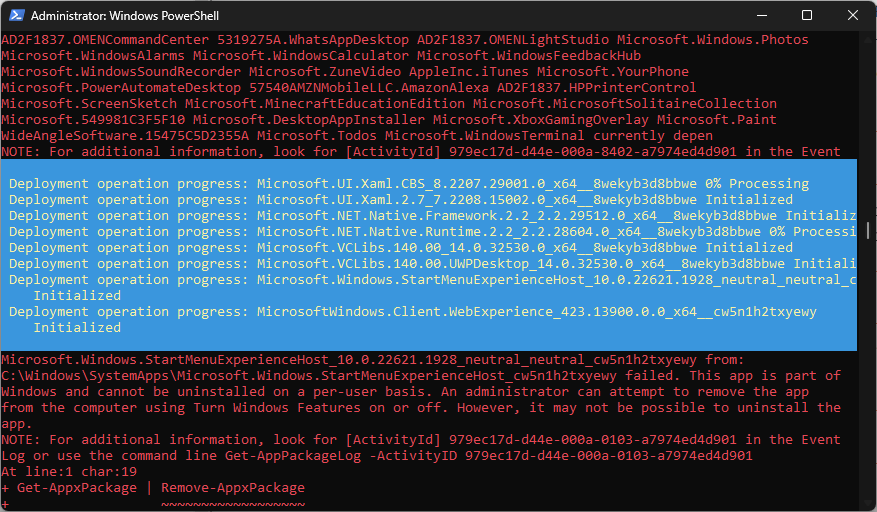
-
Per disinstallare tutte le app di sistema da tutti i profili utente, digita il seguente comando e premi Invio:
Get-AppxPackage -allusers | Remove-AppxPackage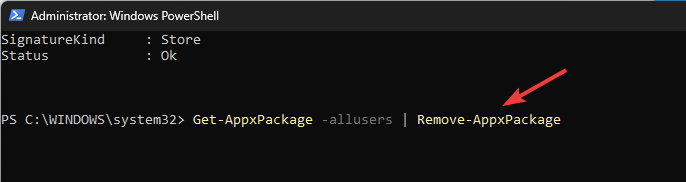
-
Se desideri eliminare tutte le app predefinite da un account utente specifico, usa questo comando dopo aver sostituito il <NomeUtente> con il nome dell’account utente e premi Invio:
Get-AppxPackage -user | Remove-AppxPackage**
Leggi di più su questo argomento
- Microsoft sostituisce JScript con JScript9Legacy per una migliore sicurezza in Windows 11
- Windows 11 Build 27898 aggiunge icone della barra delle applicazioni piccole, recupero rapido, condivisione più intelligente
- Windows 11 Build 27898 Bug riporta il suono di avvio classico di Vista, di nuovo
- Windows 11 Build 22631.5696 viene distribuito al canale Beta con correzioni importanti
- L’aggiornamento del Martedì di Windows 11 corregge il fastidioso registro di errori del firewall
4. Usa i caratteri jolly per disinstallare più programmi dello stesso editore
Se non vuoi cercare un nome di app nell’elenco o vuoi eliminare più programmi dallo stesso keyword, puoi usare caratteri jolly (*) e aggiungere una keyword nel comando.
-
Digita il seguente comando dopo aver sostituito la parola comune con la keyword e premi Invio: Ad esempio, se desideri rimuovere tutte le app relative all’esperienza Web, la utilizzi come keyword.
**Get-AppxPackage *Parola comune* | Uninstall-Package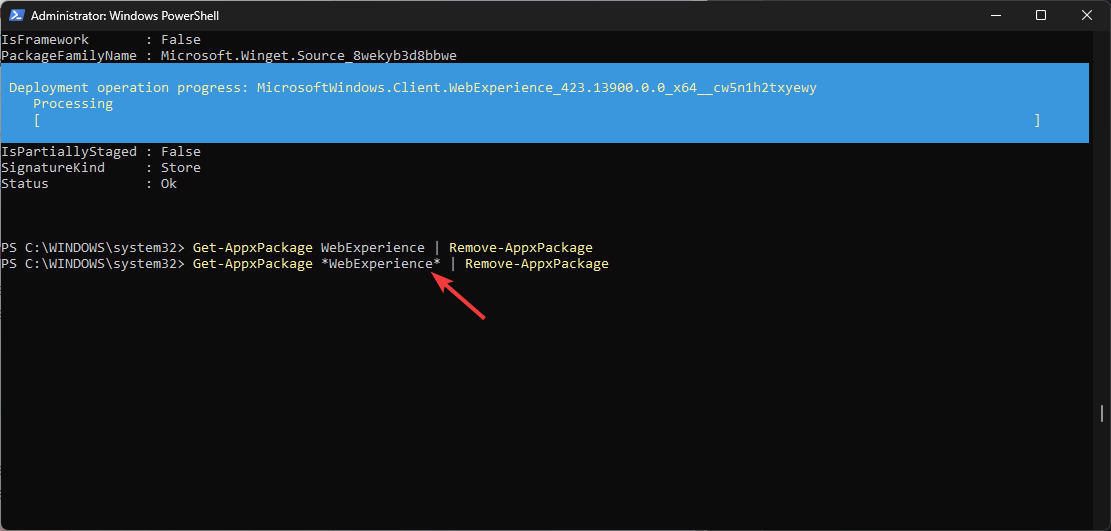
-
Per rimuoverle da un account utente, copia & incolla il seguente comando dopo aver sostituito <NomeUtente> con il nome dell’account, NomeApp con il nome dell’app o keyword con caratteri jolly e premi Invio:
Get-AppxPackage -user <NomeUtente> <NomeApp> | Remove-AppxPackage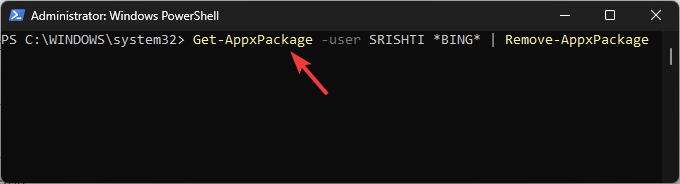
-
Per disinstallare le app da tutti gli account, digita il seguente comando dopo aver sostituito <NomeApp> con il nome dell’app o keyword con caratteri jolly e premi Invio:
Get-AppxPackage -alluser <NomeApp> | Remove-AppxPackage
Durante la rimozione di più app, a volte il tuo Windows PowerShell potrebbe smettere di rispondere, quindi per prevenire ciò, assicurati di non avviare altre app ad alta intensità di risorse simultaneamente.
Come usare il comando DISM per disinstallare le app?
-
Premi il tasto Windows, digita powershell e fai clic su Esegui come amministratore.
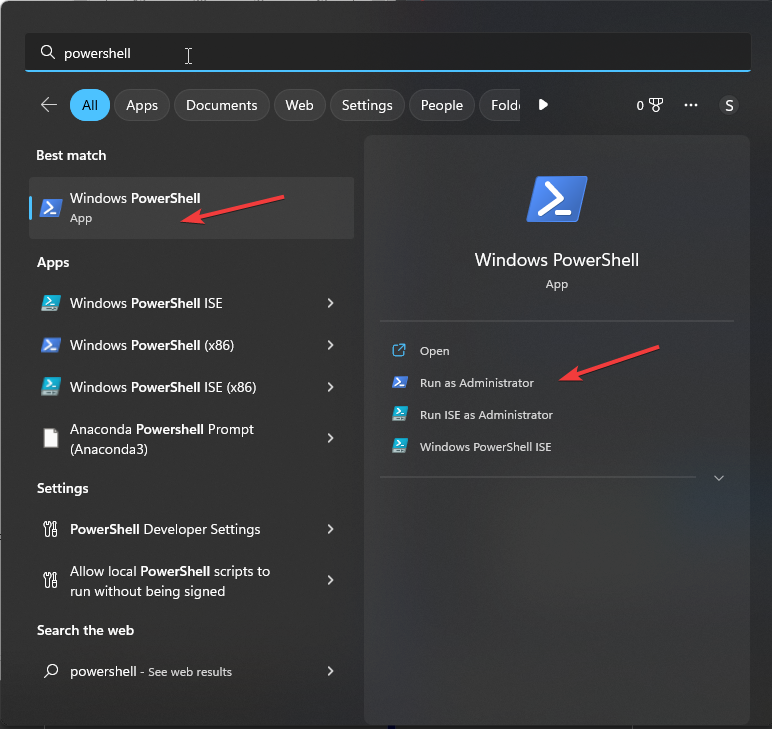
-
Per ottenere l’elenco delle app di sistema sul tuo computer, digita il seguente comando e premi Invio:
DISM /Online /Get-ProvisionedAppxPackages | select-string NomePacchetto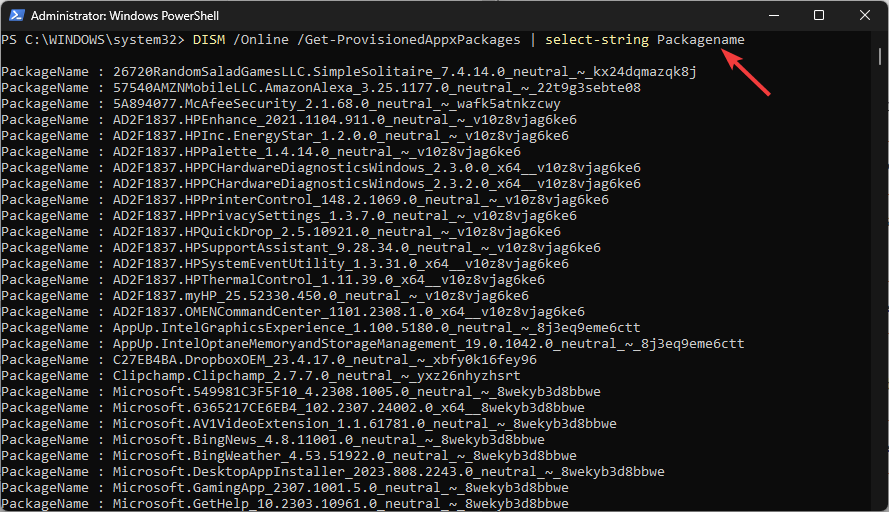
-
Individua il bloatware che desideri rimuovere, annota il NomePacchetto, quindi copia & incolla il seguente comando dopo aver sostituito NOMEPACCHETTO con il nome che hai copiato e premi Invio:
DISM /Online /Remove-ProvisionedAppxPackage /NomePacchetto:NOMEPACCHETTO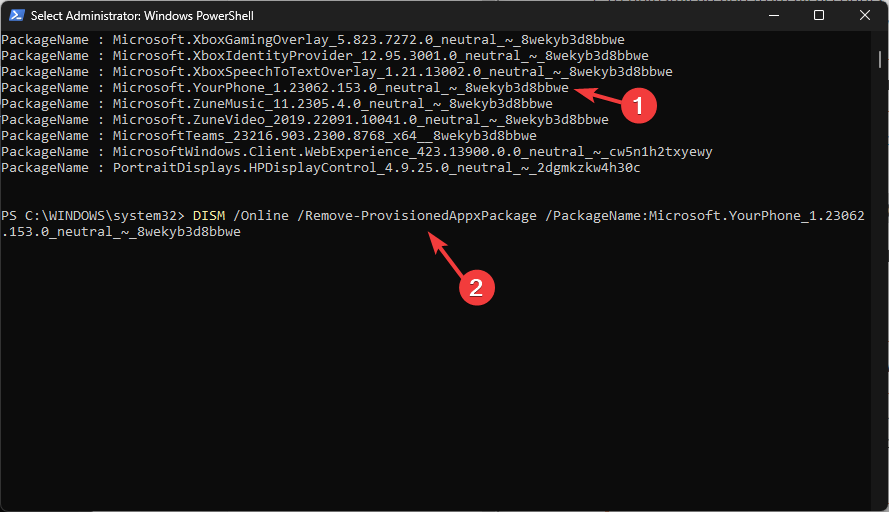
Come posso rimuovere le app usando il comando Winget?
-
Premi il tasto Windows, digita store e fai clic su Apri per avviare il Microsoft Store.
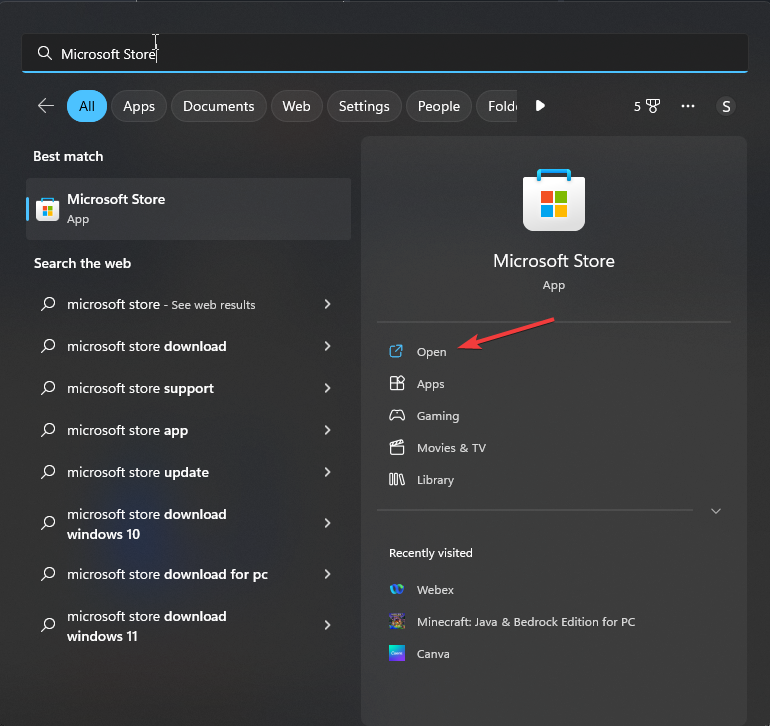
-
Vai alla barra di ricerca, digita installer app e verifica se è installato. In caso contrario, fai clic su Ottieni.
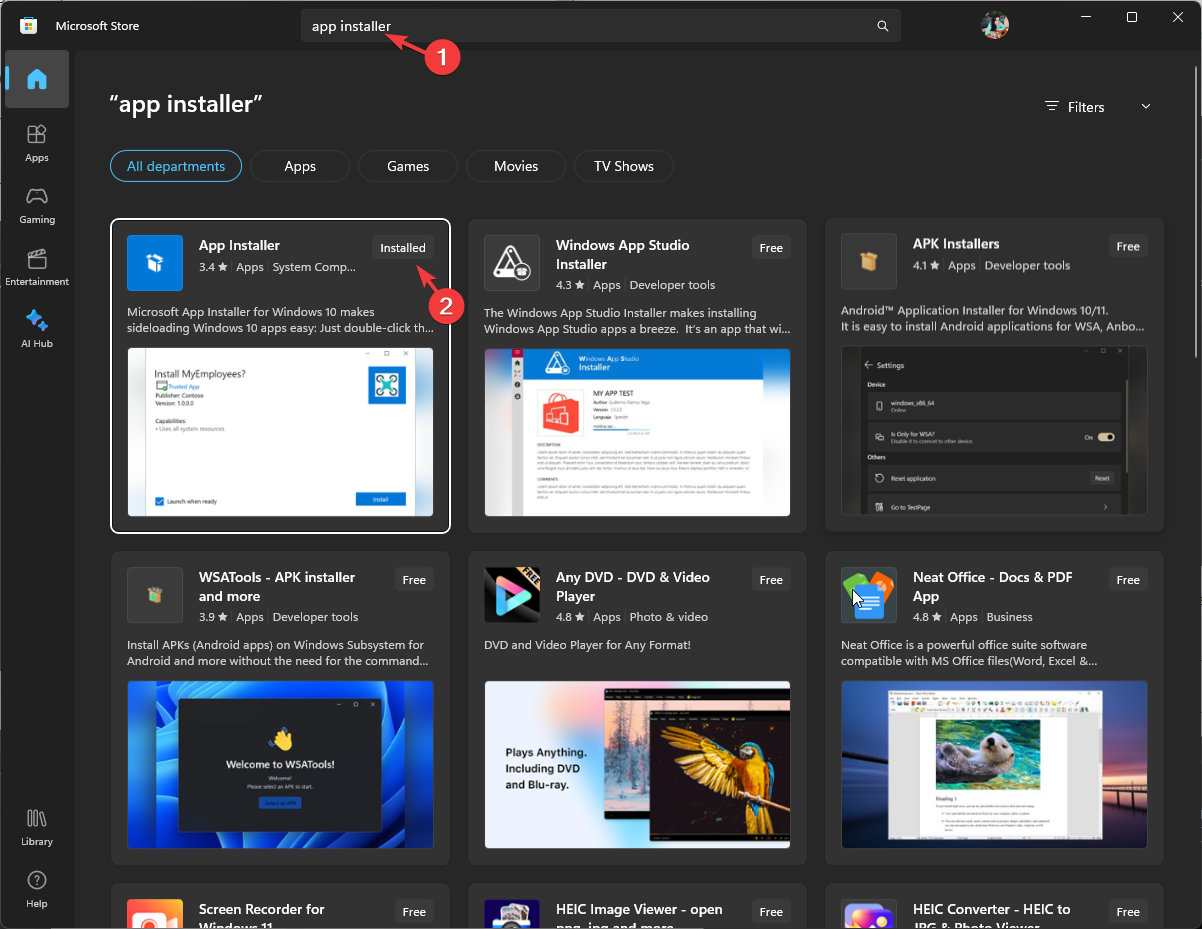
-
Una volta installato, premi il tasto Windows, digita prompt dei comandi e fai clic su Esegui come amministratore.
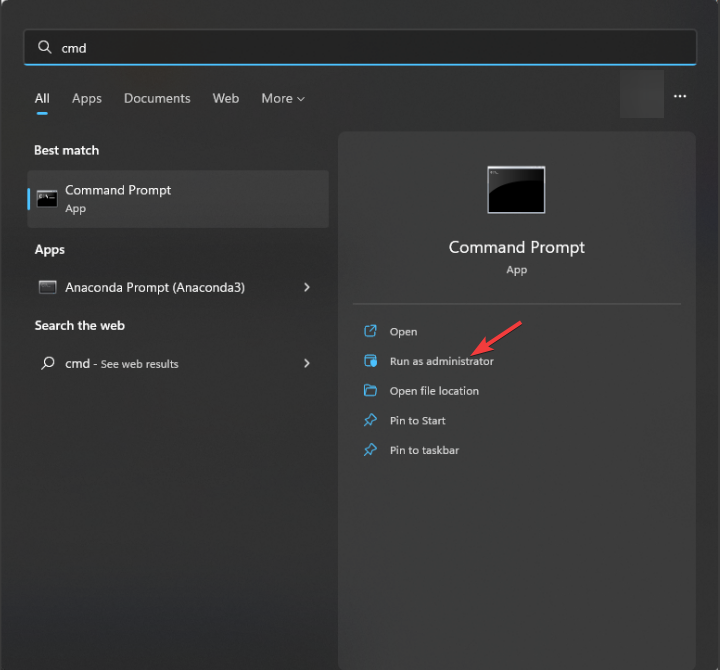
-
Copia & incolla il seguente comando per ottenere l’elenco di tutte le app installate sul tuo dispositivo e premi Invio:
winget list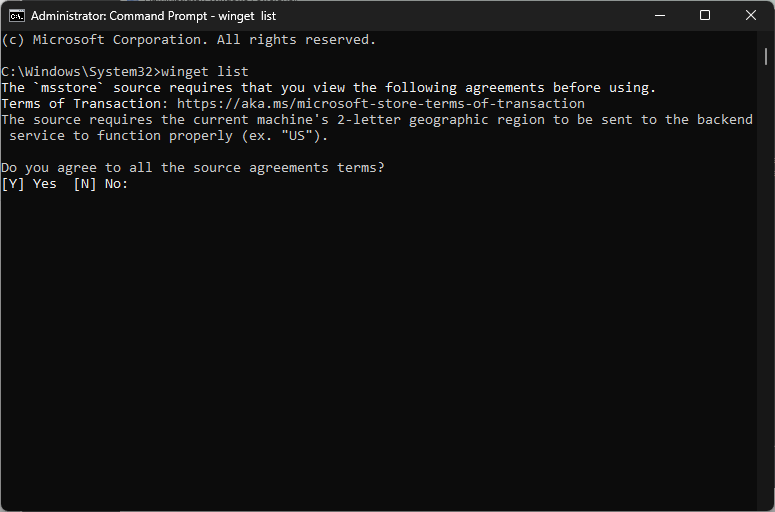
- Se ti viene chiesto di accettare i termini, digita S per procedere. Una volta ottenuto l’elenco, individua l’app che desideri rimuovere e copia il nome dell’app.
-
Digita il seguente comando dopo aver sostituito NomeApp con il nome dell’app e premi Invio:
Winget uninstall NomeApp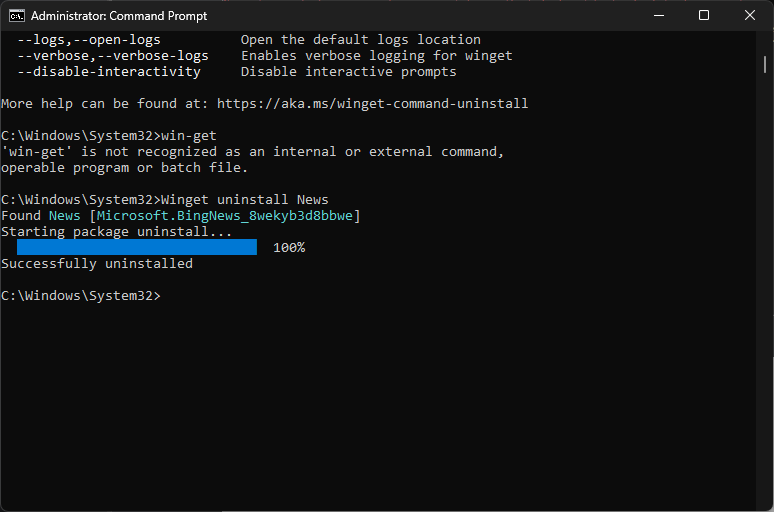
-
Se ci sono altre app con lo stesso nome dell’app che stai cercando di disinstallare, dovresti annotare l’ID invece del nome. Copia & incolla il seguente comando per sostituire ApplicationID con quello che hai annotato e premi Invio:
winget uninstall --id=ApplicationID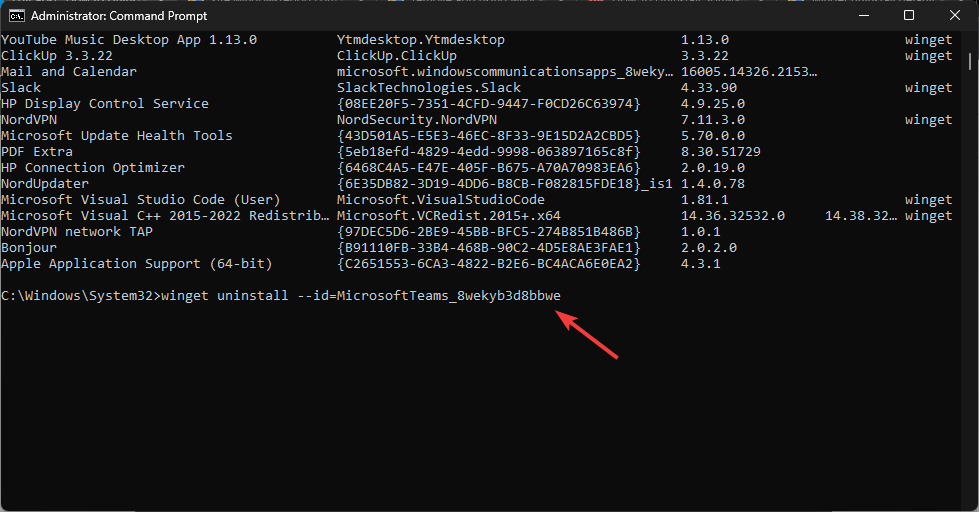
Come reinstallare le app di sistema su Windows 11?
-
Apri PowerShell come amministratore, quindi digita il seguente comando per ottenere l’elenco delle app di sistema disponibili nell’immagine di Windows:
Get-AppxPackage -allusers | Select Name, PackageFullName -
Annota il NomeCompletoPacchetto per l’app che desideri ripristinare e utilizza questo comando dopo aver sostituito il NomeCompletoPacchetto con quello che hai copiato:
Add-AppxPackage -register "C:\Program Files\WindowsApps\NomeCompletoPacchetto\appxmanifest.xml" -DisableDevelopmentMode -
Per reinstallare tutte le app, digita il seguente comando:
Get-AppxPackage -AllUsers| Foreach {Add-AppxPackage -DisableDevelopmentMode -Register "$($_.InstallLocation)\AppXManifest.xml"}**
Reinstallare le app predefinite può aiutarti quando non riesci ad aprire un’app di Windows, in quanto è stata danneggiata o eliminata per errore.
Rimuovere le app predefinite di Windows 11 usando PowerShell, Winget o DISM può aiutarti ad eliminare programmi indesiderati, riducendo così il disordine, migliorando le prestazioni del sistema e recuperando spazio su disco.
Prima di eseguire qualsiasi comando per disinstallare un’app, assicurati di conoscere l’app e il suo ruolo nelle funzionalità del tuo sistema per evitare problemi.
Prima di andartene, scopri come installare programmi per tutti gli utenti così non devi scaricarli separatamente attraverso i profili.
Se hai domande o suggerimenti relativi alla gestione delle app su Windows 11, sentiti libero di menzionarli nella sezione commenti qui sotto.













